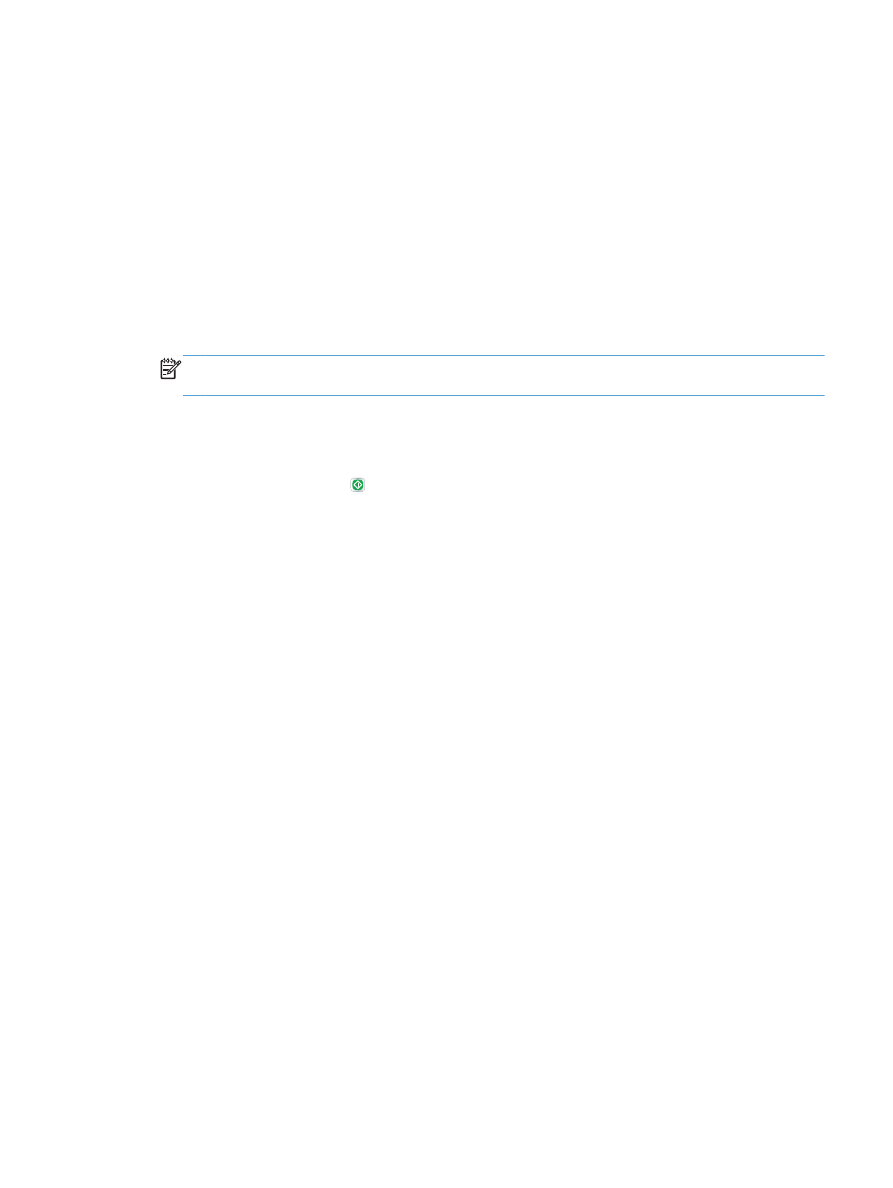
Selezione dei tipi di file per la scansione
Quando si acquisisce un documento, è possibile scegliere tra diversi tipi di documenti per il file
risultante.
1.
Nella schermata iniziale del pannello di controllo del prodotto, toccare il pulsante relativo alla
funzione di scansione/invio desiderata.
2.
Completare i campi della prima schermata, inserendo i dati appropriati per la funzione di
scansione/invio utilizzata.
3.
Toccare il pulsante
Altre opzioni
in fondo allo schermo.
4.
Toccare il pulsante
Tipo file documento
.
NOTA:
se il pulsante non è disponibile sulla prima pagina delle opzioni, toccare nuovamente il
pulsante
Altre opzioni
.
5.
Selezionare il tipo di file dall'elenco di opzioni.
6.
Toccare il pulsante
OK
per salvare le modifiche.
7.
Toccare il pulsante Avvia per iniziare la scansione.
Di seguito sono indicati i tipi di file standard disponibili:
●
: questo tipo di file fornisce la migliore qualità per immagini e testo.I file
richiedono il
software Adobe® Acrobat® Reader per la visualizzazione.
●
JPEG
: questo tipo di file è consigliato per i documenti composti essenzialmente da grafici. Quasi
tutti i computer dispongono di un browser in grado di visualizzare i file .JPEG. Questo tipo di file
crea un file per ogni pagina.
●
TIFF
: questo formato è un tipo di file standard supportato da numerosi programmi di grafica.
Questo tipo di file crea un file per ogni pagina.
●
MTIFF
: MTIFF è l'acronimo di multi-page TIFF. Questo tipo di file consente di salvare più pagine
acquisite in un unico file.
●
XPS
: XPS (XML Paper Specification) consente di creare un file XAML che conserva la formattazione
originale del documento e supporta i grafici a colori e i font incorporati.
●
PDF/A
: PDF/A è un tipo di PDF progettato per l'archiviazione a lungo termine di documenti
elettronici. Tutte le informazioni di formattazione sono contenute nel documento.